コンピューターや携帯電話などのデバイスに影響を与える可能性のあるセキュリティ上の脅威は数多くあります。 一般に、パスワードやデータを盗み、最終的に誤動作を引き起こすように設計されたウイルスやマルウェアには多くの種類があります。 この問題を回避するために、セキュリティ プログラムを使用できます。 さて、それは可能ですか ウイルス対策なしでウイルスを削除するには ? この記事では、それを行う方法についていくつかのヒントを紹介します。
ウイルス対策なしでマルウェアを削除する手順

お使いのコンピュータは ウイルスに感染 何らかの理由で。 たとえば、悪意のあるプログラムをダウンロードしたり、電子メールで受け取ったファイルをダウンロードしたり、実際には詐欺であったり、何らかの脆弱性がある場合などです。理由が何であれ、この種のマルウェアはセキュリティを危険にさらす可能性があります。削除する必要があります。 ただし、常にウイルス対策がインストールされているとは限りませんが、それでも、実行できるアクションがいくつかあり、それが機能することもあります。
Task Manager
考慮できるオプションは、 Windows タスクマネージャー。 これは、特定の時点で実行されているすべてのプロセスを確認できる機能です。 ブラウザ などのプロセス クロムがそこに表示され、コンピュータ上のソフトウェアや機能も表示されます。
この機能にアクセスするには、キーの組み合わせ Ctrl + Alt + Delete を押す必要があります。 そこに行く必要があります Task Manager . 中に入ると、「プロセス」というタブが表示されます。 それはあなたが開かなければならないものです。 問題があると思われるプロセスを探す必要があります。 たとえば、多くのリソースを消費し、問題を引き起こしていることがわかります。
それを削除するには、マウスの XNUMX 番目のボタンをクリックしてクリックする必要があります。 ファイルの場所 . そこに対応するファイルが表示され、削除できます。 これは単純なプロセスであり、この種の問題を解決するのに役立つ場合があります。
不審なファイルを削除する
これは、セキュリティ上の問題があると思われるファイルを最近ダウンロードした場合に便利です。 システムが正常に応答していないことに突然気付いた場合は、以下を参照してください。 最近ダウンロードしたもの . おそらく、電子メールで届いたプログラムやファイルなどです。
あなたがしなければならないことは、ファイルをダウンロードしたフォルダに移動し、どのファイルに問題があるかを確認することです. コンピューターから削除するだけです。 既にインストールされているプログラムの場合は、[スタート] に移動し、[コントロール パネル] に入り、[アプリケーション] に移動して、[アンインストール] をクリックします。
プラグインをアンインストールします
多くのセキュリティの脅威が、ブラウザにインストールしたアドオンを介して届くのはよくあることです。 拡張機能は、タブのグループ化やダウンロードの最適化などに非常に役立ちますが、問題が生じることもあります。 これにより、Google Chrome または Mozilla で競合が発生する可能性があります Firefoxの.
問題があることがわかった場合は、 最近インストールした拡張機能 、あなたがすべきことは単にそれを取り除くことです。 ブラウザの右上にあるメニューに移動し、[設定] に入り、[拡張機能] をクリックします。 インストールしたすべてのものが表示されるウィンドウが自動的に表示されます。
ここでの考え方は、最後にインストールしたものを削除することであり、それが問題を引き起こしている可能性があります。 それを削除することにより、システムは再び正常に動作し始め、問題を回避できます.
Windows MRT 機能
Windows にも MRTと呼ばれる機能 . ウイルス対策なしでウイルスを削除することも別のオプションです。 これは Microsoft 悪意のあるソフトウェアの削除ツール。 システムに存在する可能性のあるウイルスや脅威を検出して削除できます。 実際にはウイルス対策ではありませんが、ウイルスを削除するように機能します。
この機能を実行するには、[スタート] に移動し、MRT を検索して開く必要があります。 開いたら、する必要があります ヒットラン 完全な分析を実行します。 アイデアは、コンピューター上に存在する可能性のある脅威を検出できるということです。 脅威の可能性があるものを検出した場合は、システムから削除する必要があります。
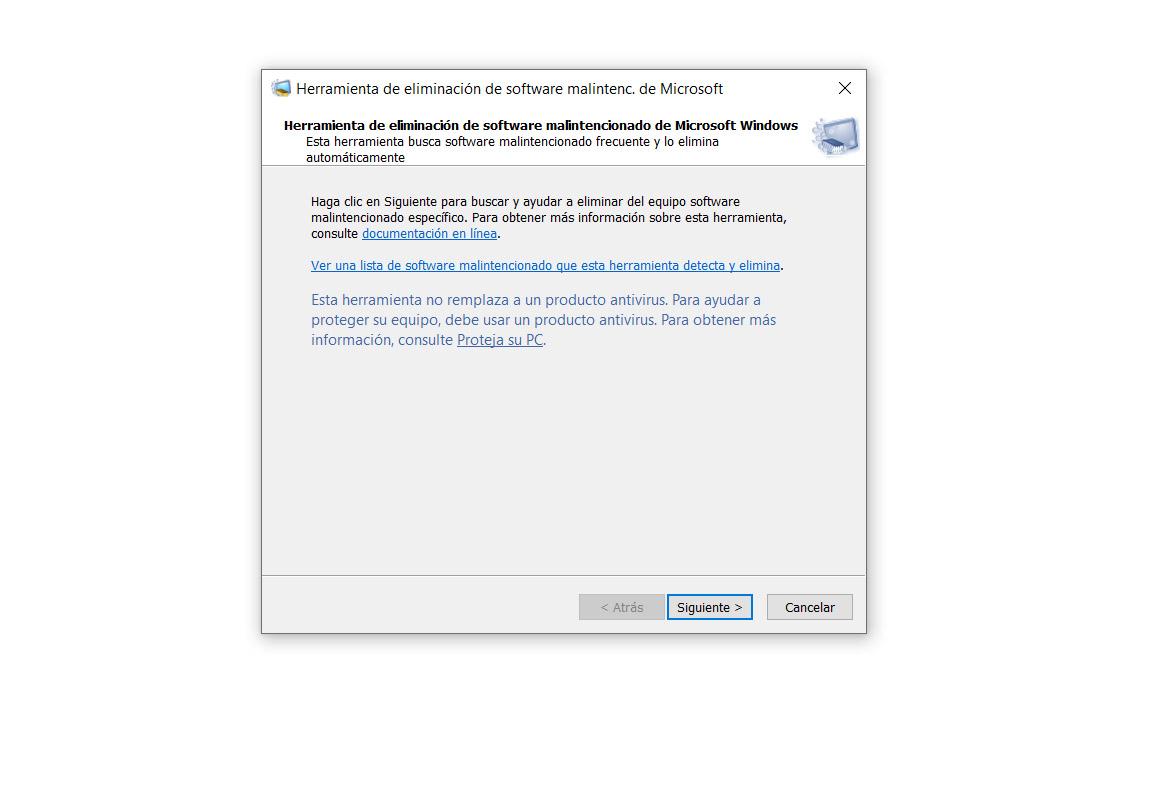
オンラインサービス
ここで示したオプション以外にも、オンライン サービスを使用することもできます。 ウイルスを削除します そのためのプログラムをインストールする必要はありません。 さまざまな代替手段があり、問題になる可能性のある疑わしいドキュメントを分析するのにも非常に役立ちます。
まず、次のようなオンライン セキュリティ サービスを使用します。 ウイルスの合計 . 彼らが行うことは、コンピューター、フォルダー、または特定のファイルを分析することです。 何かを検出した場合は、それを削除できます。 多数の既知の脅威のリストが表示されるデータベースとの比較を担当します。 のような他のオプション F-Secureの および トレンドマイクロ も便利です。
しかし、代替オプションがあり、それは使用することです Googleドライブ 自体。 なぜこれを言うのですか? Google の人気のあるクラウド プラットフォームには、ウイルス対策が組み込まれています。 基本的に、アップロードしたすべてのファイルを追跡し、検出した可能性のあるウイルスを排除します。 そこにファイルをアップロードするだけです。
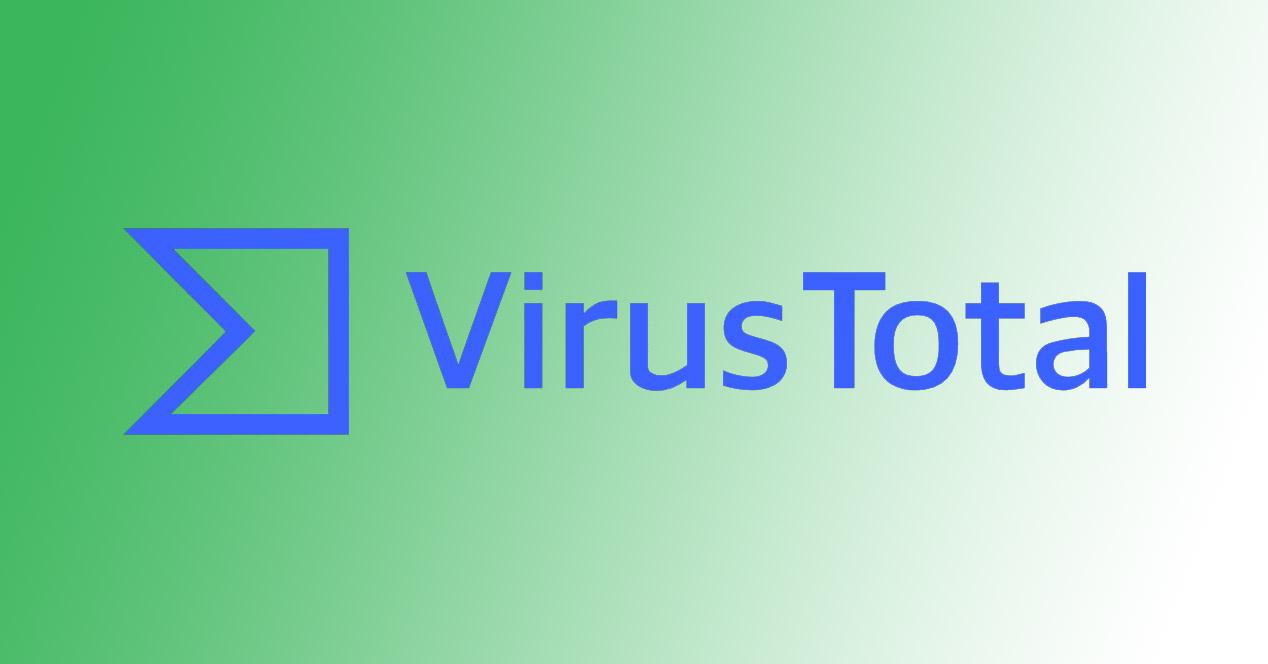
ウイルスを避けるためにすべきこと
ご覧のとおり、ウイルス対策ソフトウェアをインストールしなくてもウイルスを削除できます。 常に可能であるとは限りませんが、時々役立つ代替手段がいくつかあります。 さて、本当に興味深いのはウイルスを防ぐことです。 問題がないようにシステムを保護するにはどうすればよいでしょうか?
基本的なものは 常識 ミスをしないことです。 ソースがわからない場合は、常にファイルを開かないでください。 たとえば、Word や PDF 文書が電子メールで届き、送信者がわからない場合などです。 それは詐欺である可能性があり、気付かないうちにセキュリティが侵害される可能性があります.
維持することも重要です 最新のすべて . 多くの場合、ハッカーはコンピューターの脆弱性を悪用します。 たとえば、Windows に影響する未修正のバグです。 したがって、常にすべての利用可能なセキュリティ パッチをインストールし、インストールしたプログラムを更新してください。
要するに、アンチウイルスを使用せずに保護するオプションがありますが、それはセキュリティ プログラムを使用してはならないという意味ではありません。 私たちが示した代替手段は、緊急時およびウイルス対策ソフトウェアを持っていない場合のオプションとして使用できます. 使用しているシステムに関係なく、常にセキュリティ ツールを使用することをお勧めします。
